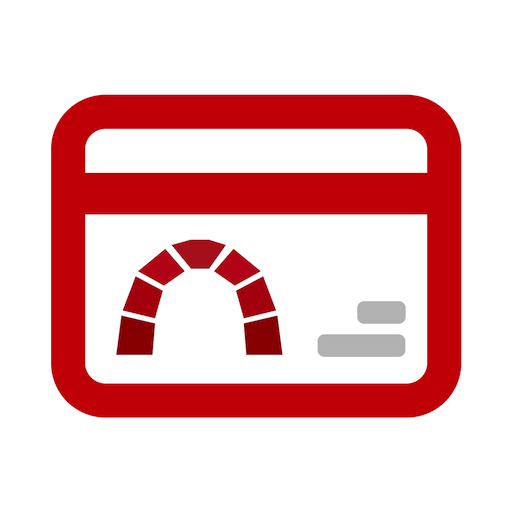21.0
21.0
 5.54MB
5.54MB

8.9
Controle o dispositivo Android a partir do painel de tela sensível ao toque do receptor multimídia.
JVC Smartphone Control é um aplicativo para operar e controlar um dispositivo Android conectado a partir do painel de controle da tela de toque de um receptor multimídia JVC AV suportado.
O dispositivo Android deve suportar o perfil HID Bluetooth, saída HDMI ou MHL.
* Para conectar o dispositivo Android ao receptor multimídia JVC AV, é necessário um cabo de conversão HDMI-MHL opcional (KS-U61: vendido separadamente) ou cabo HDMI (KS-U60: vendido separadamente) é necessário.
*É necessário um adaptador micro USB de 5 pinos a 11 pinos ou adaptador HDMI ao usar os produtos Samsung.
Funções:
- lançador de aplicativos
Se o receptor for suportado para o Função de lançadores de aplicativos, ele poderá iniciar os aplicativos que tiveram permissão para operar enquanto dirige na tela inicial do lançador.
Aplicativos que foram autorizados a operar enquanto dirigiam.
Controle de música inteligente da JVC
Rádio Tunein
Waze
* Em outros aplicativos acima, é possível exibir a tela apenas enquanto dirige.
- Toque e operação de arrasto
Toque ou a operação de arrasto no dispositivo Android pode ser operada a partir do painel de tela sensível ao toque do receptor.
* Não suporta operação de múltiplas toques.
- Botões de casa/traseira/tarefa
Os botões de casa / traseira / tarefa serão exibidos na tela para operar o dispositivo Android, mesmo que esses botões não sejam exibidos. Além disso, é possível minimizar esses botões quando não forem necessários e o local do botão pode ser movido arrastando.
* Esses botões são exibidos apenas enquanto o dispositivo Android está conectado ao receptor através da conexão Bluetooth.
* Ao usar alguns aplicativos (ou seja, software de aplicativo de vídeo etc.), existe a possibilidade de que esses botões não sejam exibidos.
* Se o receptor tiver a função de lançador de aplicativos suportados, ele será exibido para os botões Home / traseira do lançador enquanto dirige e os botões de casa / traseira / tarefa enquanto estacionam.
* Para usar o recurso "OK Google", defina para desativar o serviço desses aplicativos nas configurações de acessibilidade do dispositivo Android. Nesse caso, os botões de casa / traseira / tarefa não poderão usar, mas serão exibidos.
- Tela fixada no modo de paisagem Exibição / tela Função de sono desativada
Enquanto o dispositivo Android está conectado ao receptor, a tela é fixada no modo de exibição da paisagem e a função de sono da tela é desativada automaticamente.
* As configurações anteriores serão definidas automaticamente depois que a conexão Bluetooth com o receptor estiver desconectada.
* O aplicativo é exibido no modo de retrato, se não suportar a exibição do modo de paisagem. Nesse caso, o intervalo operacional também será alterado para caber dentro do intervalo de exibição automaticamente.
* Como a função de sono da tela é desativada durante a conexão Bluetooth com o receptor, há casos em que o consumo de bateria é aumentado.
- Configuração de economia de energia (permita a conexão)
Há uma configuração para desativar a função de ligação com o receptor.
Se essa configuração for desligada, o consumo de bateria do dispositivo Android será diminuído enquanto a conexão Bluetooth com o receptor será desconectada.
* Para se conectar ao receptor, essa configuração deve ser ligada novamente. (Ele não liga automaticamente.)
Para garantir que os dispositivos Android suportados, os receptores multimídia da JVC AV e as perguntas frequentes visite o site deste documento:
http://www.jvc.net/car/app/jsc/index.html
Idiomas suportados:
Japonês, inglês, alemão, francês, italiano, espanhol, holandês, russo, chinês (simplificado)
Cuidado:
Repita a calibração da tela novamente se você alterou o tamanho da tela de saída do dispositivo Android.
Não toque na tela do dispositivo Android durante a calibração da tela. Isso pode fazer com que o processo de calibração falhe.
Nenhuma garantia é dada quanto à operação normal de todos os dispositivos.
Para obter informações sobre as configurações Bluetooth de dispositivos Android, consulte o manual de instruções do seu dispositivo.
December 1, 2025
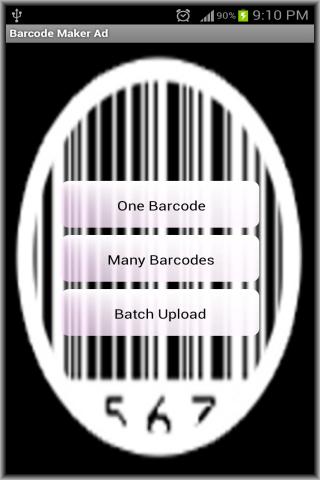
November 30, 2025
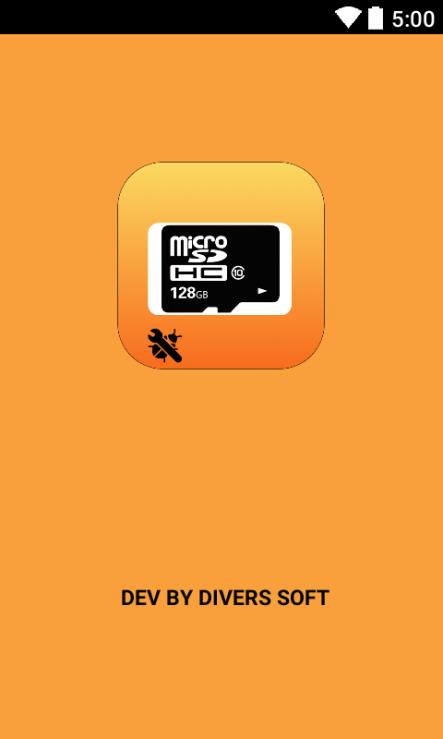
November 30, 2025
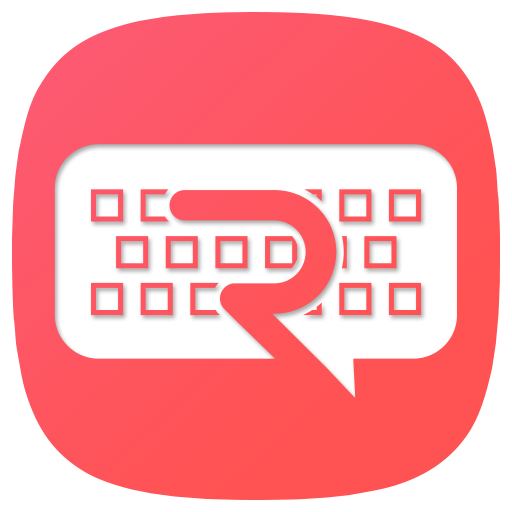
November 29, 2025
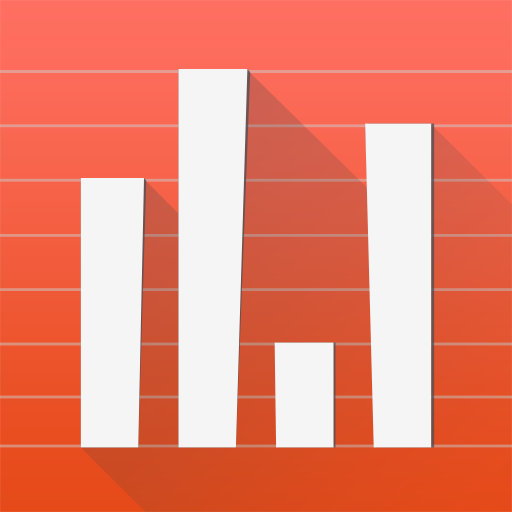
November 28, 2025
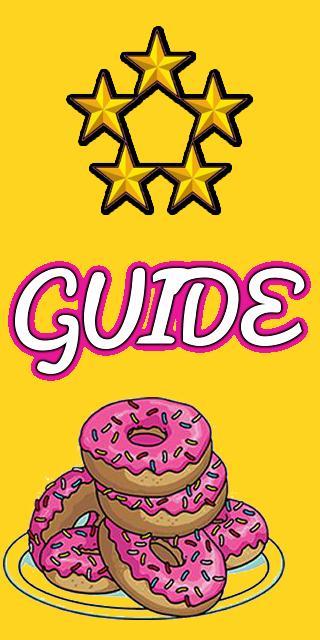
November 27, 2025
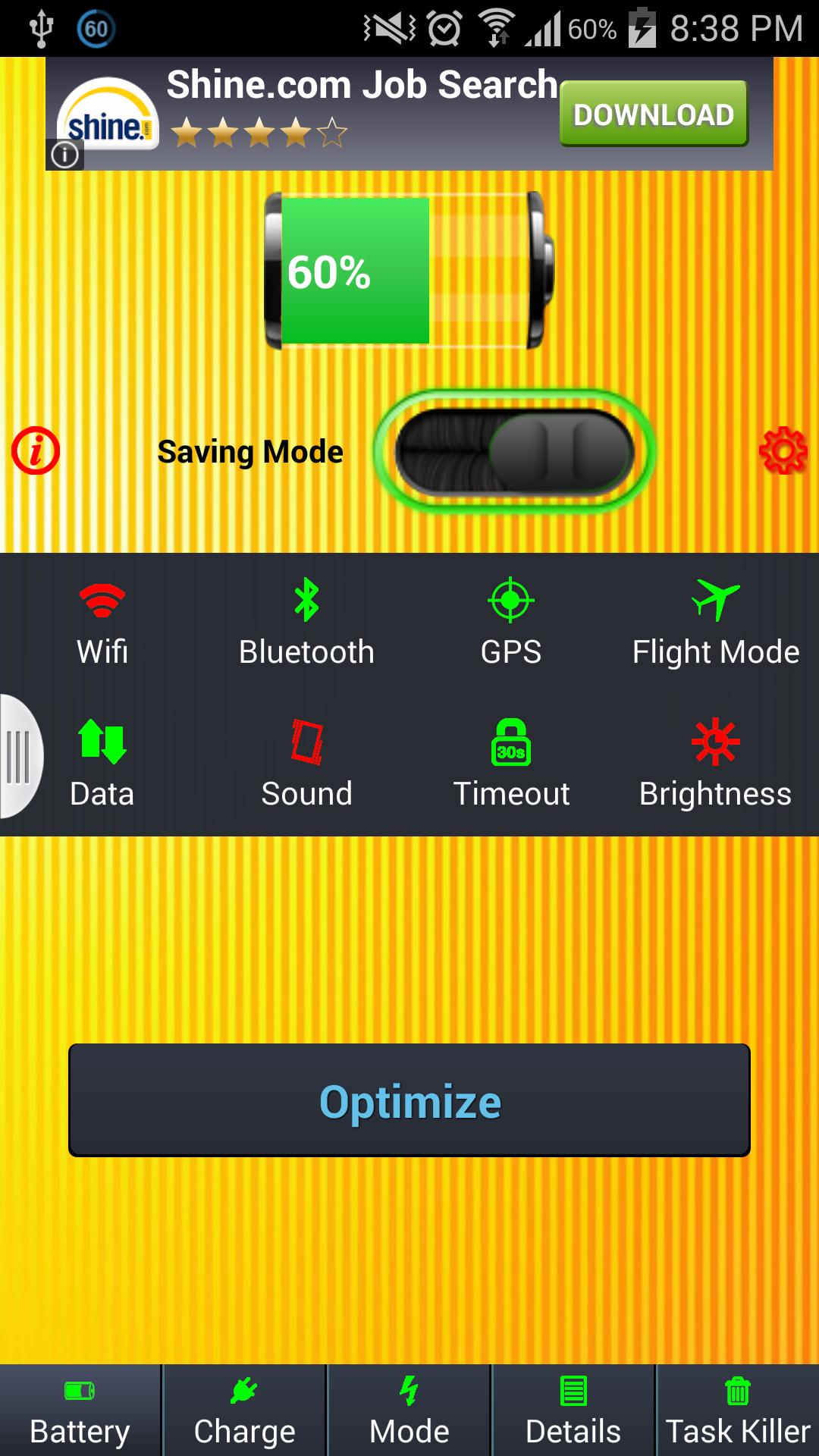
November 26, 2025
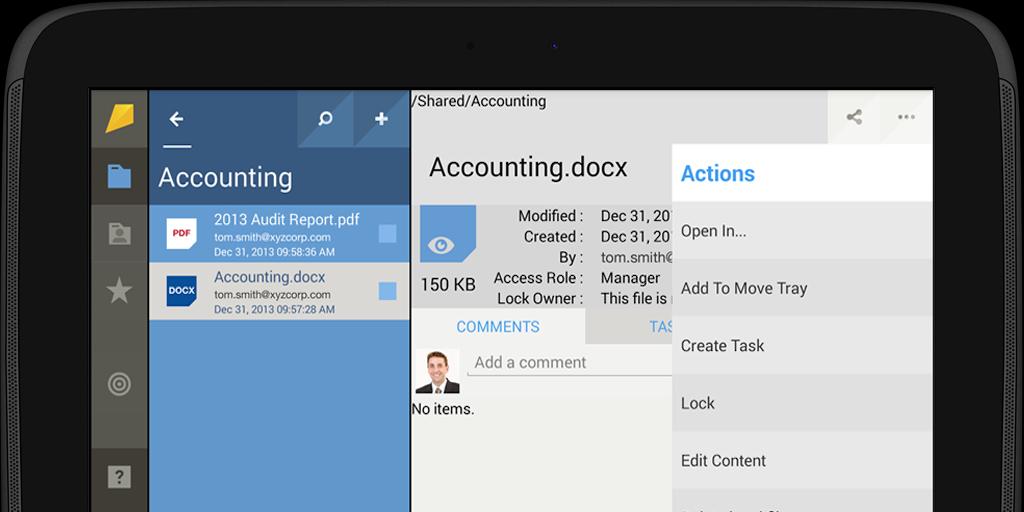
November 26, 2025
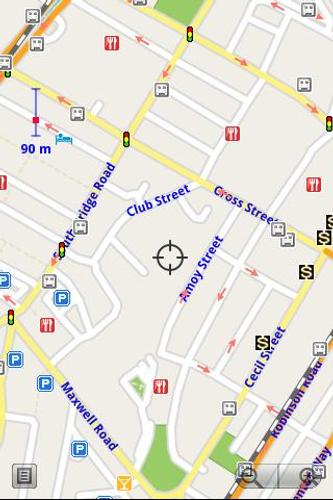
November 26, 2025
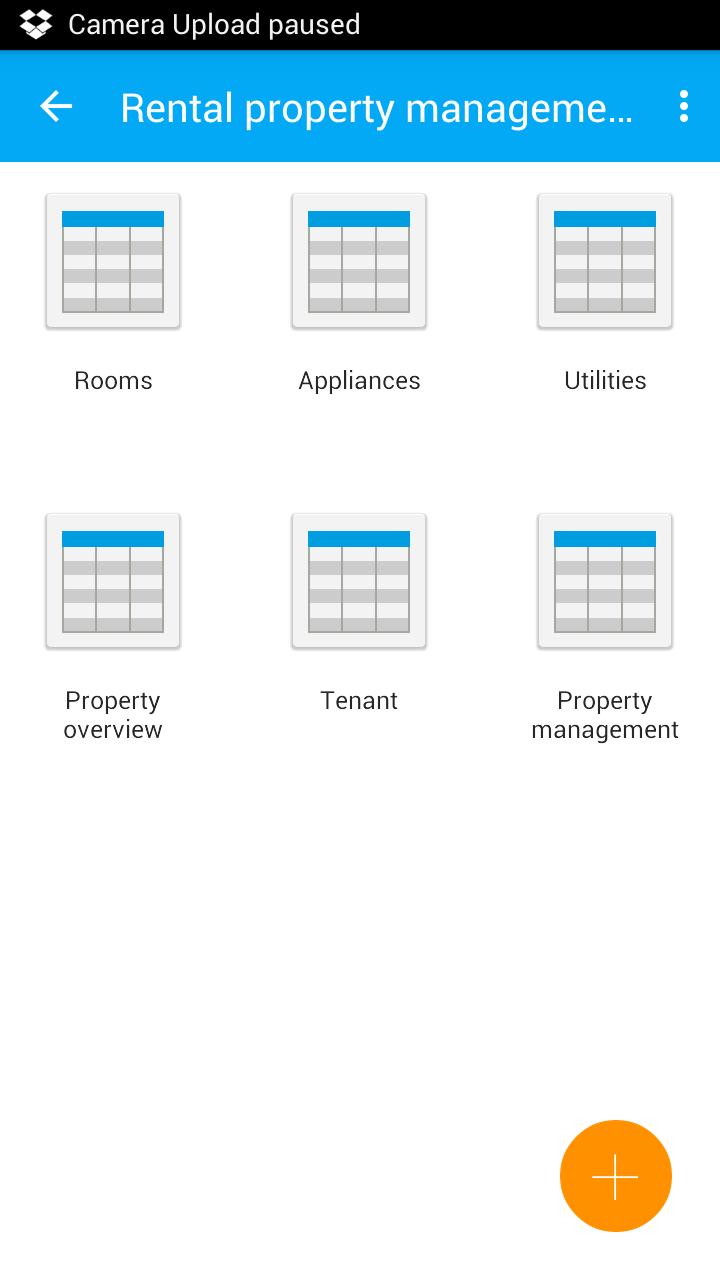
November 26, 2025
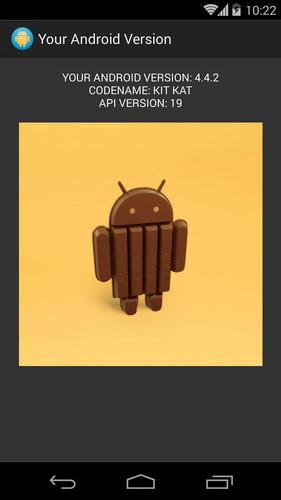
November 25, 2025
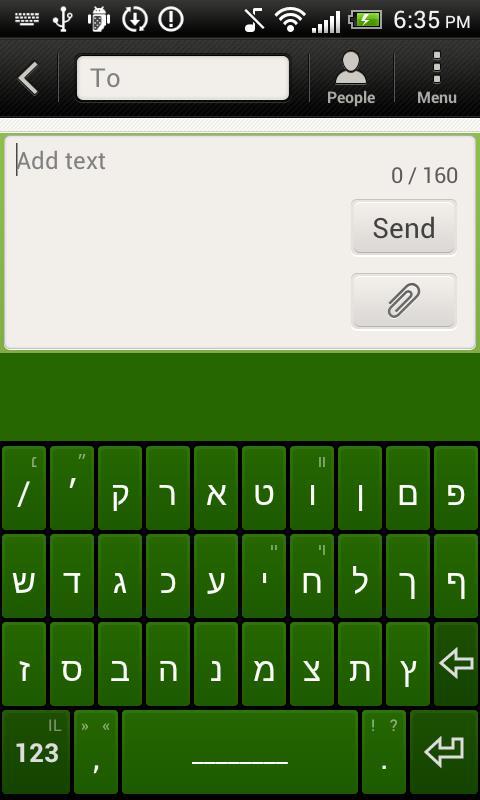
November 25, 2025